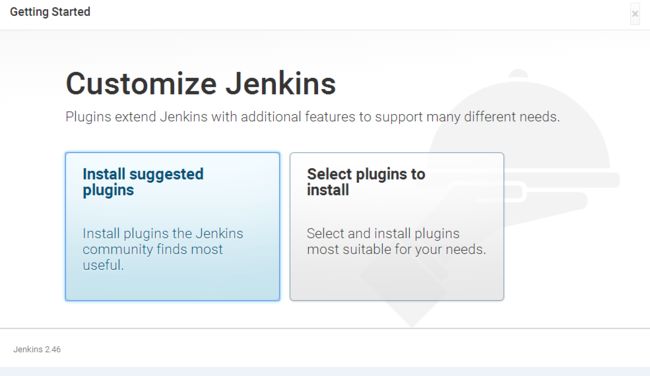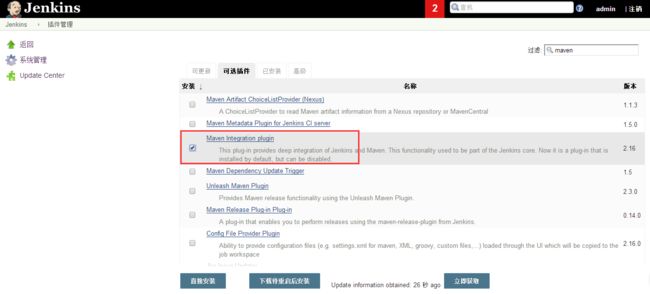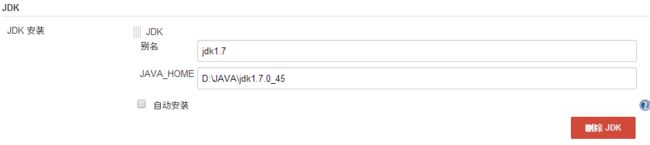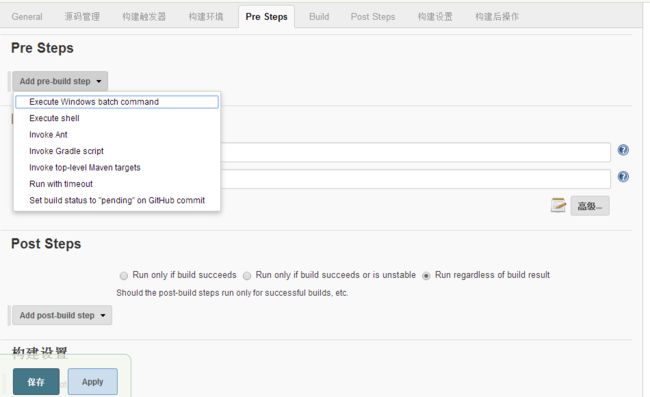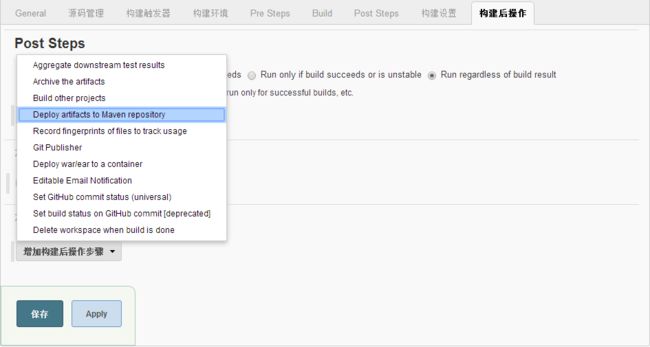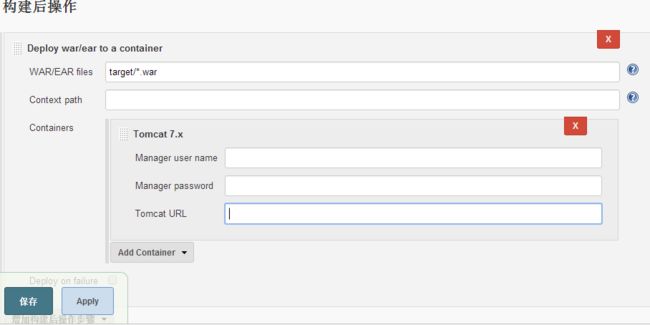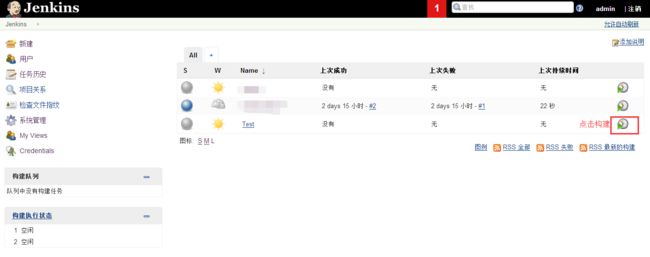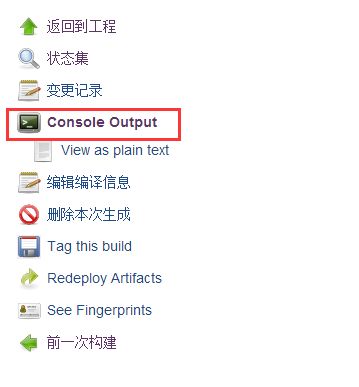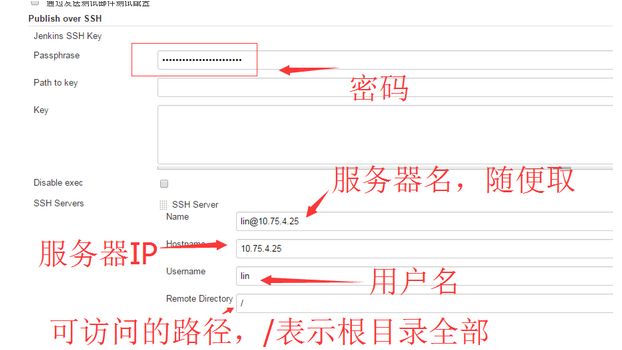Java利用jenkins做项目的自动化部署
本地的jekins密码
2722e8ea873b4cf08884c22dff732bab
这篇文章主要介绍了Java利用jenkins做项目的自动化部署,小编觉得挺不错的,现在分享给大家,也给大家做个参考。一起跟随小编过来看看吧
![]()
最近领导要求上海本地的项目需要使用进jenkins实现自动化部署,以便可以直接将项目移交给运维的同学,减轻开发的工作量。记录下这次爬坑的过程。
一、前言
Jenkins是基于Java开发的一种持续集成工具,用于监控持续重复的工作,功能包括:
1、持续的软件版本发布/测试项目。
2、监控外部调用执行的工作。
上面是我从百科上down下来的,老实说没看懂,这是个什么玩意啊?其实以我现在的理解和应用,最多的便是部署了,其他功能待研究╮(╯_╰)╭撸主目前在上海一个不知名国企打工,我们现在项目的发布流程是:
1、本地或打包服务器利用maven打成war包
2、远程或者SSH连上项目服务器
3、停掉tomcat,删除旧包和缓存,将新打的包放进去
4、重启tomcat。完成看似步骤简单,其实占用了大量开发的的时间。
然后使用jenkins后:
1、点击立即构建,完成。什么?就点击个按钮就完成了,没错,就是个按钮。其实在你点击按钮后jenkins已经帮你把上述该走的流程后台跑了一遍了,本次就介绍下怎么让它后台跑。
二、安装构建
本次介绍基于windows,可安装在开发电脑或者windows server服务器
1、下载jenkins
jenkins提供多种安装方式
1.1jenkins.msi安装 就像我们平时安装软件一样,点点点。下载地址:https://jenkins.io/download/
1.2jenkins.war 包 既然是war包,不用说大家都知道怎么启动了,扔到tomcat就行了。下载地址:http://updates.jenkins-ci.org/download/war/
2、启动jenkins
我个人是比较推荐1.1的安装方式的,1.2我在使用的时候经常遇到内存溢出的问题,当然内存溢出是可以调整的,但是多出了多余的工作量不是嘛。
采用1.1的安装方式,安装完成后我们会在windows的服务里面看到jenkins服务的。如下图,启动关闭重启直接点服务就行了。
采用1.2的的方式下载war包的话,其实有两种启动方式。
第一种,放到tomcat容器,
第二种,cmd进入安装目录,java -jar jenkins.war
3、安装jenkins
安装方式1.1和1.2 的流程是一样的
jenkins默认8080端口,可以修改,方法百度。
进入http://localhost:8080/。红色字体路径有密码,将密码填上,然后下一步。
选择插件,建议选择官方建议插件,避免很多麻烦。
等待安装中ing......
安装好后看到下图,用户名密码登陆用的,全名是用来显示的。继续下一步。
因为我要部署的是maven项目,jenkins默认的插件中是没有maven的,首先需要安装下。
点击下图插件直接安装就行了,maven integration plugins
安装热部署插件Deploy to container Plugin
4、配置jenkins
我们需要配下maven的setting文件,jdk以及maven地址,setting文件一定要配,不要用它默认的,撸主因为这个没配,出问题纠结好久。
最后Apply然后Save就行了,记得别忘了应用保存,不然白配了。
接着我们来新建一个项目,先输入项目名,选择maven项目,OK
选择源码管理,因为我们是企业项目,不是开源,使用的SVN,选择Subversion配置SVN
URL是你SVN地址,Credentials是账户密码
然后到Pre Steps,这个东西是打包前需要什么操作,比如我们现在的项目需要拷贝log4j.xml文件等等,根据环境可以写windows或者Shell脚本
没有操作的话,就不用配了。
贴出我的脚本给大家参考,相关部分我用XXX替代
?
| 1 2 3 4 5 6 7 8 9 10 11 12 13 14 15 16 17 18 19 20 21 22 23 24 25 26 27 28 29 30 31 32 33 34 35 36 37 38 39 40 41 42 43 44 45 46 47 48 49 50 51 52 53 54 55 56 57 58 59 60 61 62 63 64 65 66 67 68 69 70 71 72 73 74 75 76 77 78 79 80 81 82 83 84 85 86 87 88 89 90 91 92 93 94 95 96 97 98 99 |
|
Build编译了,指定pom位置,以及mvn命令,对了高级里面还可以配置workspace,不配默认在jenkins安装目录中
构建后操作,就是包打好了放在哪。选择下图
本次构建后操作,使用的是tomcat的热部署,热部署可以参考我之前的文章:Tomcat7的热部署
WAR/EAR:war包的地址
Context:是部署后的包名
UserName/Password是指热部署tomcat的账号/密码
URL:tomcat的界面,如:http://172.16.101.71:8180/
5、开始构建
讲了那么多,终于到了最后了,一个按钮的操作终于到了,返回jenkins首页就可以看到我们的项目了。
构建后点击左下角构建执行状态中可以看到我们的项目在构建中。点击项目名进入
选择Console就能看到我们构建过程中打印出来的日志或者错误信息了。
三、存在的问题
jenkins角色问题,既然是发布就涉及到生产环境,不能所有用户都有部署生产环境的权限吧,如果谁不小心点了下。那后果.....不敢相信。
解决:安装Role-based Authorization Strategy插件,其余步骤参考:http://www.cnblogs.com/zz0412/p/jenkins_jj_14.html 不在详述。
tomcat热部署的问题,deploy几次之后出现内存上涨溢出,停止运行或者报错的问题,网上查了下是热部署本身的问题,正在寻求解决办法ing.....。
解决:tomcat热部署本身存在问题,生产环境一般不会采用热部署的方式。目前我这边测试环境因为使用的是windows server 2008系统,所以采用的是热部署的方式,问题依旧存在,但是我看过一个帖子是说可以使用Windows 批处理命令的方式解决,就是bat命令,不过我还未深入研究过。生产环境Linux系统,目前我使用Publish Over SSH 插件,具体步骤是配置中加入下图步骤。
1、在系统管理-》系统设置里找到Publish over SSH然后输入:
2、配置Post Steps
这里还是接着上面的项目,这个配置得安装了上面的插件后才会显示!
Transfer SetSource files:表示要上传的本地的war包及路径,可到工作空间去看
Remove prefix:表示要上传时要去除的文件夹,即只上传war包
remote driectory:即表示执行时的路径,相当于把war包上传到这里了
exec commad:要执行的命令
如图,会将war包放到home/admin文件夹,接着我会执行我写的Shell命令。主要涉及,停止tomcat,备份原war包,删除webapp下原war包,将home/admin下的新war包拷进来,启动tomcat,然后就完成了。这样就避免了热部署内存溢出导致服务器崩溃的问题了。
脚本参考:
?
| 1 2 3 4 5 6 7 8 9 10 11 12 13 14 15 16 17 |
|
Deploy插件问题,上文中使用的Deploy to container Plugin插件来实现热部署,但是deploy插件限制一个工程只能部署一个war包,我的项目是,一个工程前后端分离的两个war,总不能新建两个项目构建两次吧, ̄へ ̄。
解决:热部署尽量不要使用,测试环境暂时使用的话,我目前是,新建两个工程,每次只编译一个war包。
以上就是本文的全部内容,希望对大家的学习有所帮助,也希望大家多多支持脚本之家。